
Michael Fisher
0
3559
167
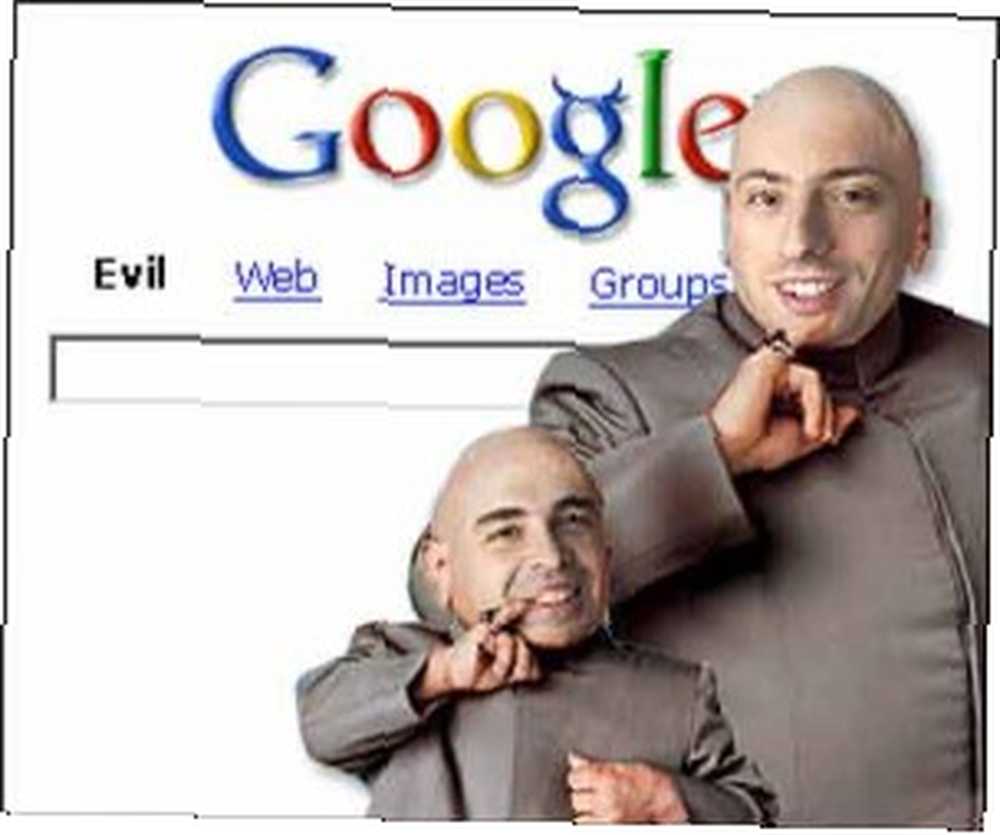 W związku z rosnącymi obawami o bezpieczeństwo sieciowe i tożsamości online, ukrywanie Twojej obecności stało się problemem dla wielu. Na szczęście nowoczesne przeglądarki są tego świadome, dlatego dziś chcę pokazać, jak usunąć historię (w tym wyszukiwania, pliki cookie, pamięć podręczną itp.) Z 3 głównych przeglądarek, a także z konta Google.
W związku z rosnącymi obawami o bezpieczeństwo sieciowe i tożsamości online, ukrywanie Twojej obecności stało się problemem dla wielu. Na szczęście nowoczesne przeglądarki są tego świadome, dlatego dziś chcę pokazać, jak usunąć historię (w tym wyszukiwania, pliki cookie, pamięć podręczną itp.) Z 3 głównych przeglądarek, a także z konta Google.
Już kilkakrotnie omawialiśmy ten temat - Steve nauczył nas, jak bezpiecznie usunąć naszą historię Internet Explorera Jak bezpiecznie usunąć historię Internet Explorera Jak bezpiecznie usunąć historię Internet Explorera, a Bakari wykonał podstawowe kroki, aby usunąć poprzednie Google wyszukiwania Jak wyczyścić poprzednie wyszukiwania Google? Jak wyczyścić poprzednie wyszukiwania Google? . Ponieważ technologia i przeglądarki ciągle się zmieniają, warto o tym wspomnieć jeszcze raz.
Po pierwsze, jeśli używasz Internet Explorera, wszystkie zakłady są wyłączone. Korzystasz z najbardziej wrażliwej przeglądarki w historii i potencjalnie narażasz cały komputer na złośliwe oprogramowanie, nie mówiąc już tylko o historii przeglądarki. Nie ma wymówki - idź i pobierz teraz Firefox lub Chrome.
Czemu miało by mi zależeć?
Istnieje wiele sposobów przechowywania danych wyszukiwania w przeglądarce, a historia Internetu jest tylko jedna. Chociaż ktoś może nie celowo siedzieć przy komputerze bezpośrednio przeszukując twoje pliki historii i pliki cookie, może przypadkowo trafić na coś, co wolisz było utrzymywane w tajemnicy. Podobnie jak w poniższym przykładzie, w którym krewny używa mojego komputera do wyszukiwania informacji w sieci “unikacze”, tylko po to, by znaleźć jakieś wątpliwe sugestie wyciągnięte z mojej osobistej historii wyszukiwania, gdy zaczynają pisać.

Możesz być również zszokowany, gdy dowiesz się, że jeśli masz konto Google, cała historia wyszukiwania Google może zostać zapisana. Ponieważ korzystam z Gmaila od lipca 2006 r., Każde wyszukiwanie, które kiedykolwiek przeprowadziłem, jest przechowywane na moim koncie Google. Oto krótki wgląd w pierwsze rzeczy, które Google zarejestrowało, gdy szukałem!
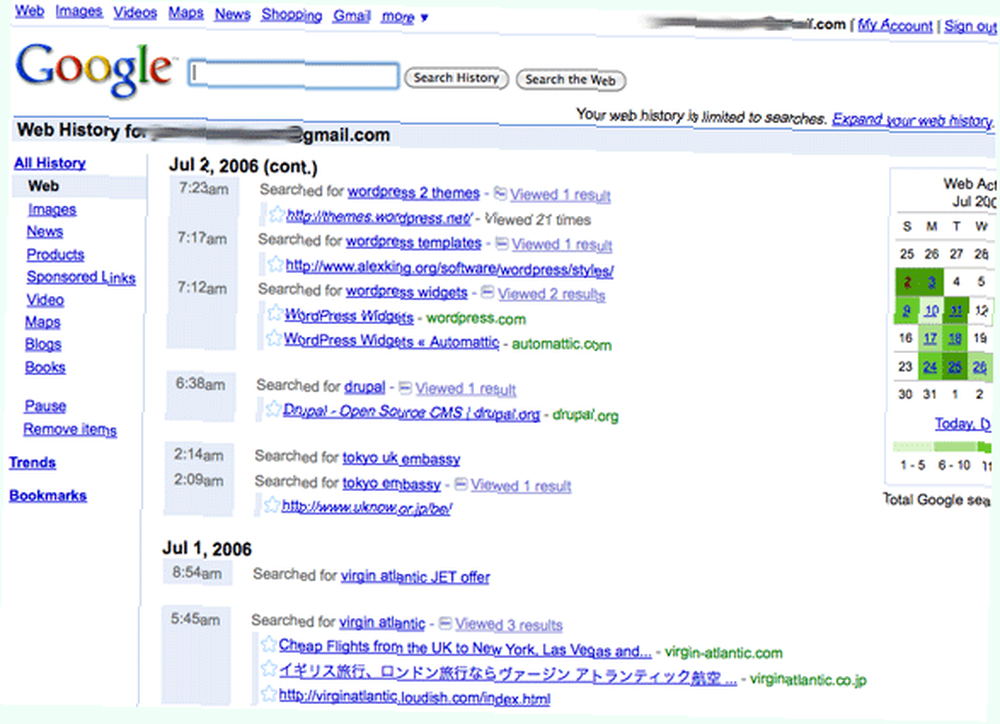
Szczerze mówiąc, nie przejmowałem się tym, że moja osobista historia wyszukiwania jest przechowywana w Google - ale wiem, że niektórzy z was mogą być w tym momencie dość przerażeni, więc pokażę wam, jak usunąć to wszystko.
Firefox
Z menu Narzędzia przeglądarki Firefox możesz łatwo wybrać “Wyczyść historię” opcja. Wybierz przedział czasowy, a jeśli chcesz usunąć absolutnie wszystko, sugeruję zaznaczenie “Preferencje witryn” również opcja.
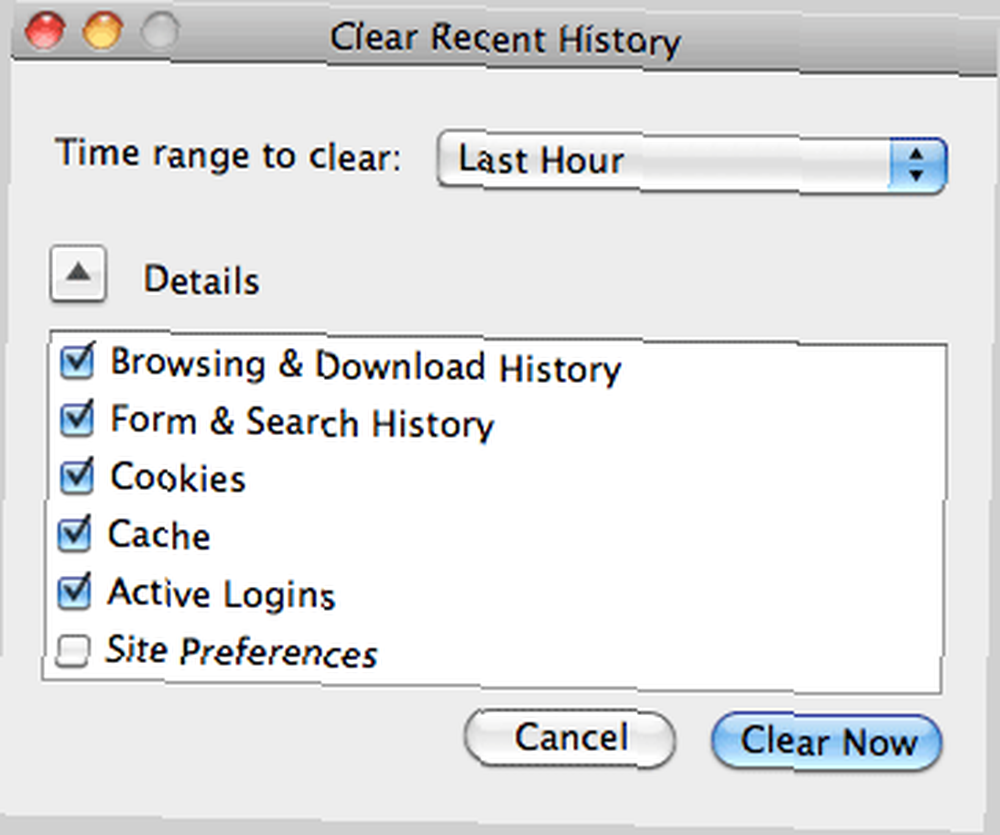
Lepszą opcją jest skorzystanie z funkcji przeglądania prywatnego, która wprowadzi przeglądarkę w specjalny tryb prywatny i po prostu nie zapisuje żadnych danych ani wyszukiwań. To także jedno kliknięcie od Narzędzia -> Rozpocznij przeglądanie prywatne. Omówiliśmy już wiele dodatków do prywatności Firefox 10 Najlepsze dodatki do bezpieczeństwa i prywatności Firefoksa 10 Najlepsze dodatki do bezpieczeństwa i prywatności Firefox wcześniej.
Chrom
Jeśli chcesz usunąć tylko jeden element z historii przeglądania, Chrome ma specjalną funkcję “Edytuj elementy” opcja na stronie historii, do której można uzyskać dostęp za pomocą ikony klucza (w prawym górnym rogu) -> Historia.
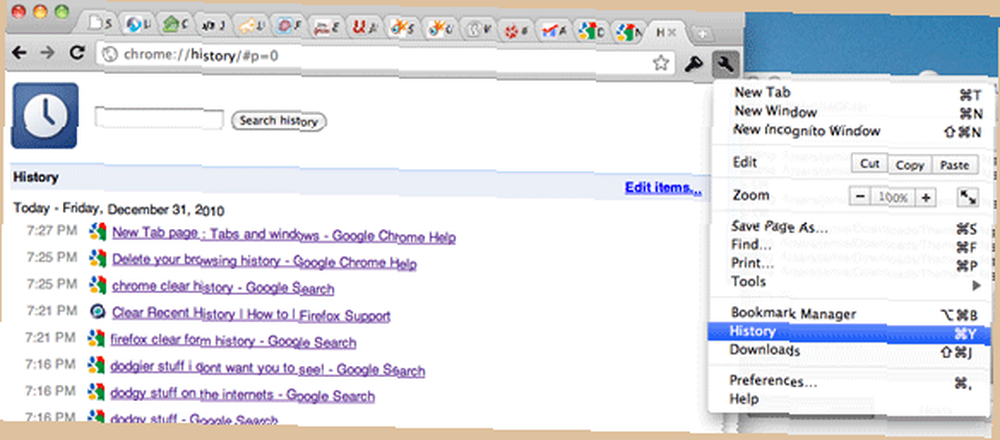
Jeśli wolisz również usunąć wszystko inne, możesz to zrobić za pomocą ikony klucza -> Narzędzia -> Wyczyść dane przeglądania, co spowoduje otwarcie okna dialogowego w następujący sposób.
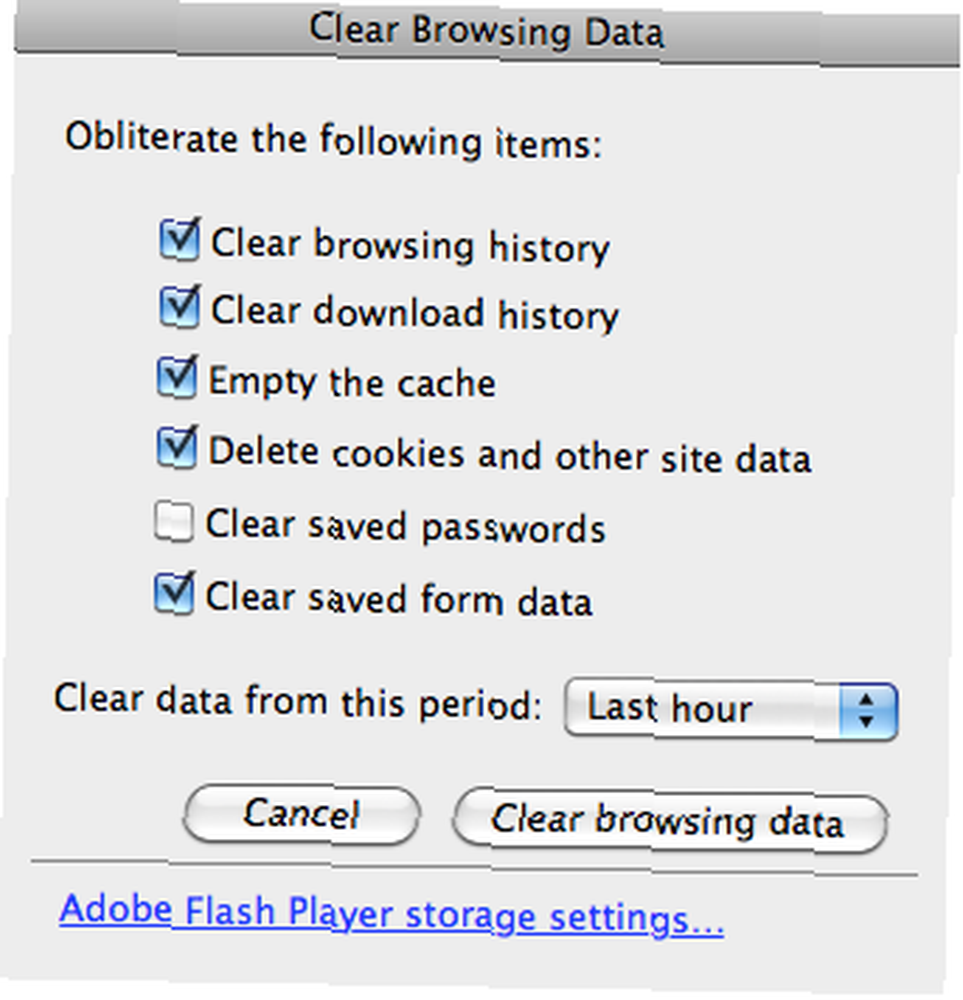
O wiele lepszym rozwiązaniem jest przeglądanie określonych stron za pomocą specjalnego trybu incognito w Chrome, dostępnego po naciśnięciu Ctrl + Shift + N (użytkownicy komputerów Mac: Cmd + Shift + N) lub za pomocą menu klucza. W tym trybie, który wygląda jak zrzut ekranu poniżej - żadne dane osobowe nie są przechowywane ani historia zapisywana po stronie przeglądarki.
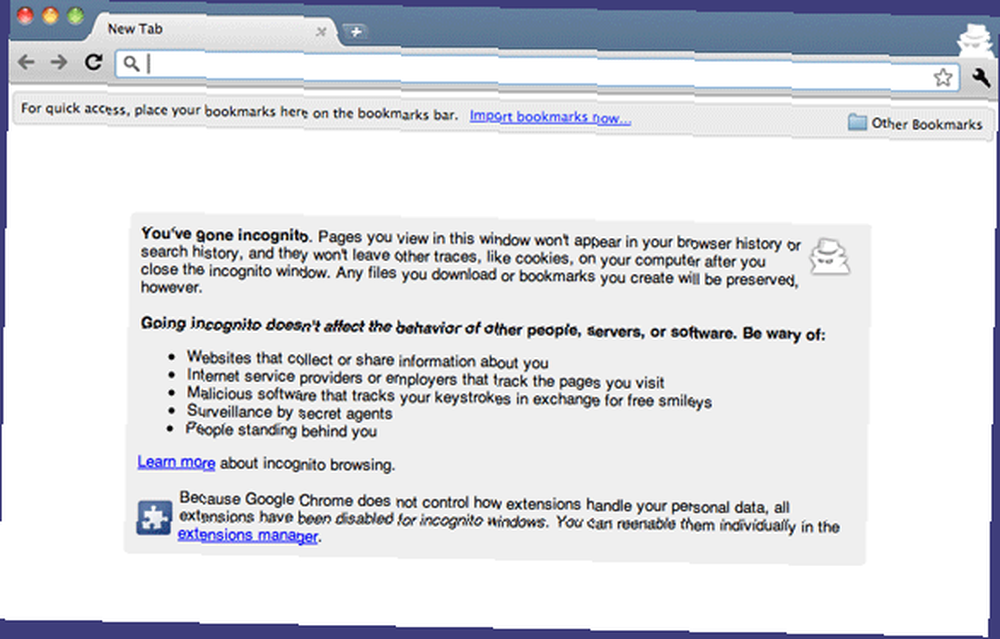
Safari
Opcje Safari są nieco bardziej ograniczone niż zarówno Firefox, jak i Chrome, ponieważ zamiast ostrożnie wycinać określony okres z historii przeglądania, po prostu dostajesz opcję “Zresetuj wszystko”. To brzydkie i stracisz każdą część przechowywanych danych, ale jeśli musisz to zrobić, możesz dostać się do tego z menu Safari.
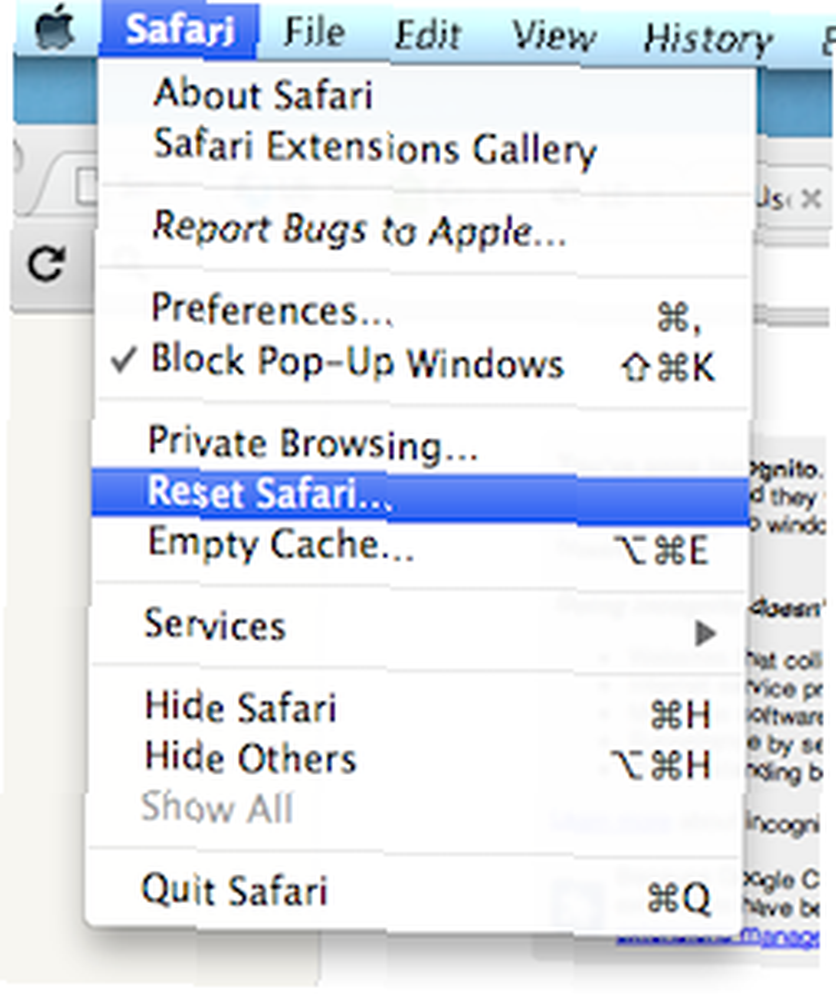
Zwróć uwagę, że Safari ma również tryb przeglądania prywatnego, więc jeśli nie chcesz w przyszłości usuwać wszystkich danych przeglądania, powinieneś użyć przeglądania prywatnego.
Dane konta Google
Możesz sprawdzić, czy zalogowałeś się na konto Google, odwiedzając zwykłą stronę wyszukiwania Google.com. Jeśli Twój adres e-mail logowania do Google znajduje się w prawym górnym rogu, jesteś zalogowany. Aby sprawdzić wszystkie przechowywane w nim dane, kliknij Ustawienia -> Ustawienia konta Google.
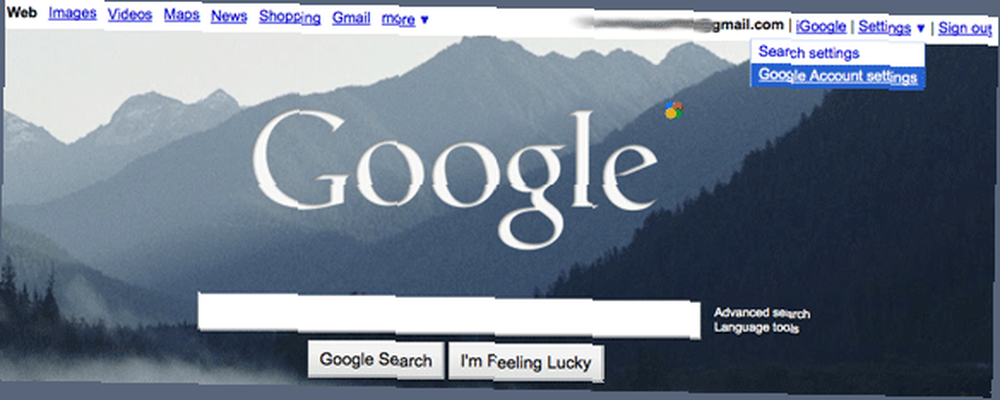
U góry strony, w kolumnie Ustawienia osobiste, zobaczysz opcję Pulpit nawigacyjny - Wyświetl magazyn danych z tym kontem. Kliknij to.
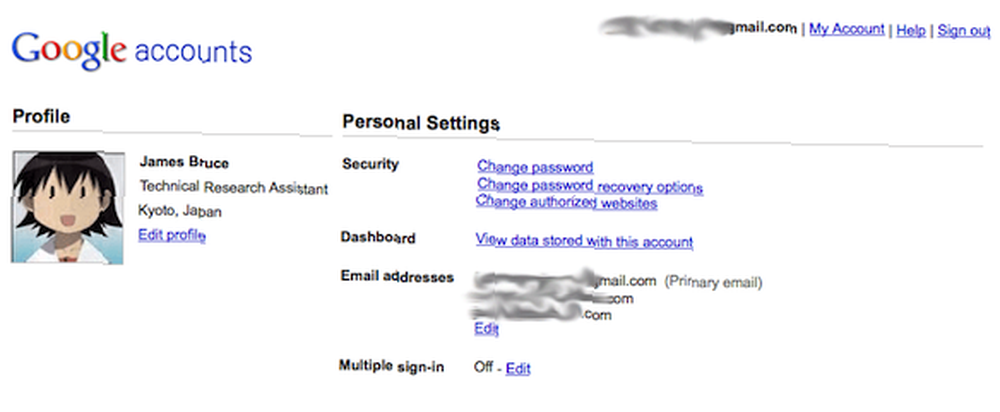
W zależności od tego, z jakich usług kiedykolwiek korzystałeś, strona, na której będziesz prezentowany, będzie inna. Zawsze eksperymentowałem z tym, co Google wyrzuciło na wolność, więc moja przechowywana lista jest zbyt długa, aby ją tu wyświetlić. Przewiń w dół do sekcji oznaczonej “Historia online”, następnie kliknij “Usuń elementy lub wyczyść Historię online” opcja w podświetlonym niebieskim polu po prawej stronie. W tym momencie możesz również zauważyć opcję Wyłącz historię wyszukiwania Gogli Google, jeśli masz na to ochotę.
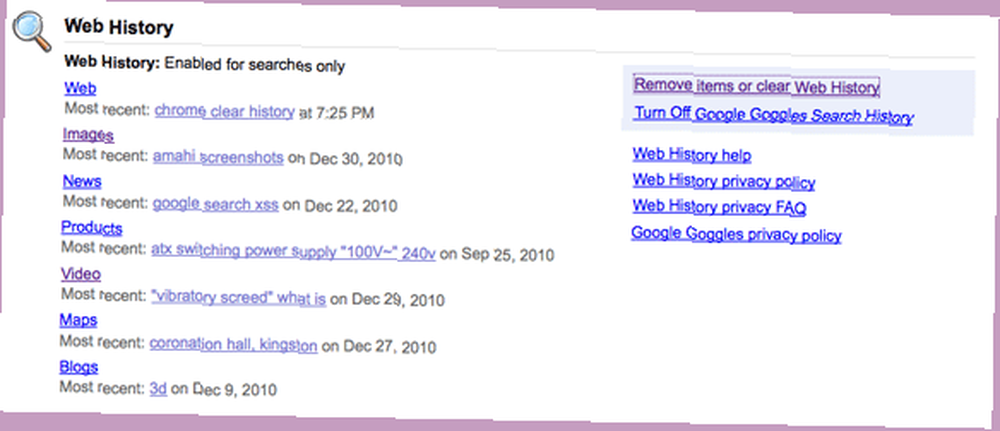
Następnie zostanie wyświetlona cała historia wyszukiwania, którą możesz przejrzeć, jeśli jesteś ciekawy lub po prostu kliknij “Usuń rzeczy” z lewego paska bocznego lub “Wyczyść całą Historię online” dla bardziej nuklearnego podejścia do sprawy.
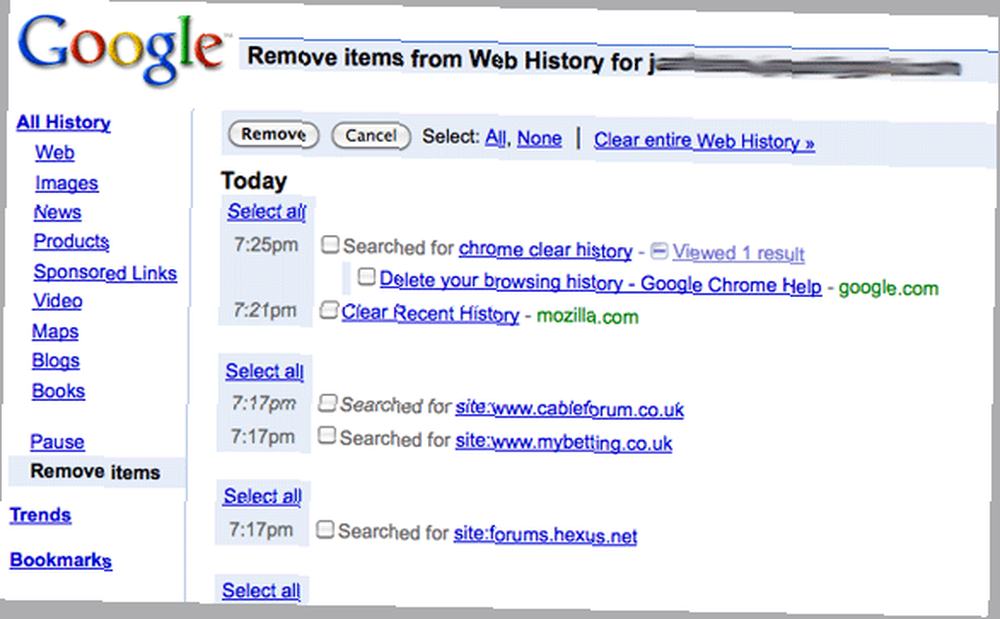
Mam nadzieję, że było to przydatne dla niektórych z was. Pamiętaj, że korzystanie z funkcji prywatnego przeglądania w każdej wymienionej przeglądarce jest zawsze łatwiejsze i bezpieczniejsze niż próba usunięcia śladów po fakcie.
Czy byłeś zszokowany, gdy dowiedziałeś się, ile informacji Google faktycznie o tobie przechowuje? Osobiście przechowuję tam swoje wyszukiwania w nadziei, że moje wyszukiwanie w Google będzie bardziej spersonalizowane i być może pomogę w utrzymaniu mojego osobistego internetu w trochę większym stopniu wolnego od spamu. Przejrzenie mojej własnej historii wyszukiwania jest również fascynująco voyeuristycznie!











